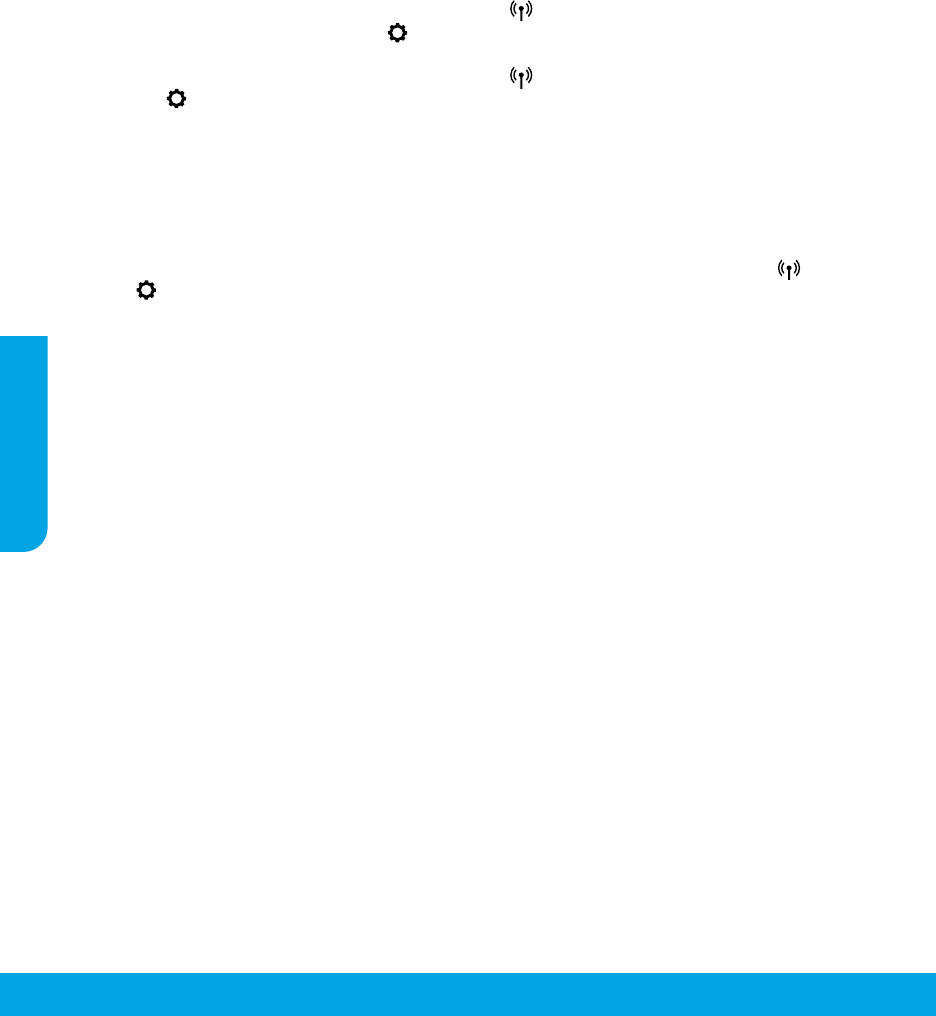-
Ik heb een Envy 4528 en nieuwe cartridges geïnstalleerd. Nu drukt de printer alleen zwart-wit af.
Reageer op deze vraag Misbruik melden
Echter bij een testpagina wel in kleur en bij kopiëren daarvan ook in kleur.
Heb ik ergens een verkeerde instelling staan ? Gesteld op 8-5-2023 om 19:05 -
Hoe vergroot ik de tekst van een kopie naar b.v. 150 % Gesteld op 7-2-2023 om 10:52
Reageer op deze vraag Misbruik melden -
Als ik iets wil rinten dan print hij de hele a4 hoe kan ik dat veanderen
Reageer op deze vraag Misbruik melden
Gesteld op 20-10-2021 om 09:34 -
Hoe scan en verstuur ik een foto naar een e mail adres Gesteld op 5-12-2020 om 18:45
Reageer op deze vraag Misbruik melden -
Deze printer pakt het fotopapier niet. Het fotopapier blijft voor de papier invoer hangen. Hoe los ik dit op? Gesteld op 11-5-2020 om 12:30
Reageer op deze vraag Misbruik melden -
De printer pakt het fotopapier niet. Het papier blijft voor de papier invoer hangen. Gesteld op 11-5-2020 om 12:28
Reageer op deze vraag Misbruik melden
-
Mijn printer pakt mijn dik fotopapier niet. Het papier blijft voor de papierinvoer hangen. Gesteld op 11-5-2020 om 12:26
Reageer op deze vraag Misbruik melden -
Deze printer krijgt dik foto papier niet verwerkt. Het papier Gesteld op 11-5-2020 om 12:15
Reageer op deze vraag Misbruik melden -
hoe kan ik van pagina wisselen
Reageer op deze vraag Misbruik melden
ik wil de nr 27-17hoe
Gesteld op 8-8-2019 om 10:25-
graag een duidelijker vraagstelling; geen idee wat het wisselen van pagina is Geantwoord op 8-8-2019 om 10:35
Waardeer dit antwoord Misbruik melden
-
-
Printer drukt niet af. Inktnivo in de cartridges is goed. Gesteld op 6-3-2019 om 11:19
Reageer op deze vraag Misbruik melden-
beginnen met het onderhoudsprogramma afwerken
Waardeer dit antwoord Misbruik melden
nieuwe inktpratronen proberen Geantwoord op 6-3-2019 om 13:51
-
-
het kopiëren duurt ongeveer 5 minuten, kan iemand mij verder helpen om dit op te lossen. Gesteld op 22-2-2019 om 15:19
Reageer op deze vraag Misbruik melden-
Gebruik je mischien wifi met 5 G? zo ja dan is dat het probleem deze printers van HP herkennen geen 5G om dit probleem op te lossen is terug gaan naar je normale internet snelheid. Geantwoord op 22-2-2019 om 15:49
Waardeer dit antwoord Misbruik melden
-
-
de printer drukt niet af, genoeg inkt maar ede vellen Gesteld op 31-1-2019 om 23:14
Reageer op deze vraag Misbruik melden-
wat is: maar ede vellen ???? Geantwoord op 1-2-2019 om 09:22
Waardeer dit antwoord Misbruik melden
-
-
Is volgens mij een type fout. Geantwoord op 1-2-2019 om 09:47
Waardeer dit antwoord Misbruik melden -
Mijn envy 4528 drukt niet in kleur af. Alles geprobeerd: opnieuw installeren etc. Kan de printer gereset worden?
Reageer op deze vraag Misbruik melden
Gesteld op 29-9-2018 om 13:08-
Waardeer dit antwoord Misbruik melden
als een nieuwe inktpatroon niet helpt, moet het aan de printer zelf liggen.
repareren is meestal duurder dan een nieuwe Geantwoord op 29-9-2018 om 22:56
-
-
Mijn printer doet niks meer . hij geeft aan dat ie offline is .
Reageer op deze vraag Misbruik melden
Hoe kan ik hem opnieuw installeren? het is een HP ENVY 4528
Gesteld op 19-8-2018 om 11:46-
contact opnemen met de leverancier? Geantwoord op 19-8-2018 om 12:59
Waardeer dit antwoord Misbruik melden
-
-
hoe druk ik enveloppen af
Reageer op deze vraag Misbruik melden
het gaat niet via de papierlade, maar hoe leg ik de blanco enveloppen er in. Op de A 4 of alleen. Gesteld op 20-6-2018 om 19:01-
Programma Winword: verzendlijsten, maken enveloppen.
Waardeer dit antwoord Misbruik melden
afmeting enveloppe kiezen, lettertype en verdere aanwijzing van het programma volgen.
Geantwoord op 20-6-2018 om 19:28
-
-
zijn veel programma's om enveloppen te voorzien adressen. De vraag is: hoe leg ik de blanco enveloppen in de papierlade van de printer. Wie daar het antwoordt op heeft, helpt mij geweldig. Al vast bedankt. Geantwoord op 21-6-2018 om 19:28
Waardeer dit antwoord Misbruik melden -
Heb een nieuwe modem van Ziggo nu kan ik mijn HP ENVY 4528 All-in-One printer niet meer installeren kan ook de installatie cd niet gebruiken het downloaden gaat tot 14% en dan stopt het.Wie weet hoe ik mijn printer weer aan de praat krijg. Gesteld op 7-12-2017 om 21:27
Reageer op deze vraag Misbruik melden-
Beste medegebruiker,
Waardeer dit antwoord Misbruik melden
Had dezelfde problemen met deze all in one printer.
Heb toen hp asist ingeschakelt en kreeg toen een update ,daarna kon ik
kreeg ik een update, waardoor ik de hp 4528 kon verbinden.
Nog een tip : ga op het internet en zoek naar de volledige gebruikersgids, van
deze printer.
Groetend John O. Amsterdam Geantwoord op 9-2-2018 om 11:23
-